2 - Como inserir a esfera que corresponde ao globo ocular.
|
|
|
- Ana Luísa Aires Mendes
- 7 Há anos
- Visualizações:
Transcrição
1 1 - Como fazer a cavidade dos olhos Faça a cavidade dos olhos, utilizando Standard/Sub. Ativando o botão Sub ou pressionando a tecla Alt. Obs.: Com a tecla Alt pressionada você inverte a função de qualquer brush. 2 - Como inserir a esfera que corresponde ao globo ocular. Abra o menu subtool.
2 Pressione o botão Append para inserir a esfera que utilizará para fazer os olhos. Abrirá um sub-menu drop-down onde você deve escolher a opção sphere 3D.
3 Pronto sua esfera foi inserida em uma subtool. Agora vamos modelar a pupila e colocar a textura da íris antes de mudar a posição e o tamanho da esfera. 3 - Como modelar o olho. Para modelar somente a Esfera selecione a subtool correspondente.
4 Clique em Activate Edit Opacity (último botão da barra da área de trabalho) para que a malha principal fique transparente, desta forma você poderá visualizar melhor a esfera que corresponde ao olho. Para visualizar somente a esfera do globo ocular clique no ícone com formato de um pequeno olho que aparece do lado direito da subtool da cabeça e desative-o. Quando este ícone está ativo a subtool é visível, quando está inativo torna-se invisivel. Para torna-la visível novamente basta clicar de novo no mesmo ícone.
5 Abra o menu transform (barra de menu superior horizontal) e ative a simetria em Z, escolhendo a opção Radial Simetry (R), para que possamos fazer a cavidade do olho que corresponde à pupila. Regule o número de pontos para 24 em Radial Count. Escolha o brush Standard e ative Sub para fazer a cavidade, posicionando o cursor bem no centro da esfera.
6 Regule a intensidade do pincel em torno de 40 e tamanho conforme tamanho da pupila. Está pronta a cavidade que corresponde a pupila do olho.
7 Anatomicamente o globo ocular é mais plano na parte onde se localiza a pupila, isto poderá ser feito com o pincel flaten. Agora iremos aplicar a textura correspondente a íris do globo ocular, para isso aumente a poligonagem de sua esfera acrescentando mais níveis. Para fazer isso abra o sub-menu Geometry que está localizado no menu Tool e clique em Divide para acrescentar mais níveis ao seu objeto. Cada vez que Divide é pressionado todos os polígonos da malha serão divididos por 4, multiplicando por quatro o número de polígonos de sua esfera. Obs.: A poligonagem de cada sub-tool poderá ser trabalhada separadamente.
8 Utilizaremos o último nível, em nosso caso o nível 4, para fazer a textura que corresponde à íris. Mantendo a simetria radial e utilizando o Brusch Standard, selecione um Alpha que possa criar uma textura própria para a íris do olho. O brush Standard e o Brush ClayBuilding dão ótimos efeitos de textura, mas você pode utilizar outro brush se desejar. Obs.: Alphas são formatos prontos para criar texturas ou pinturas, evitando assim a modelagem repetitiva de detalhes como rugas, escamas, poros, etc. Podemos dizer que os Alphas são como os carimbos do Photoshop.
9 Dica: Você poderá escolher o Stroke que deseja utilizar, clicando no segundo botão da barra lateral esquerda aparecerá um menu pop-up onde é possível selecionar o tipo de pincelada (stroke) que deseja. Selecionaremos o Stroke DragDot que aplicará uma o alpha uma única vez, sendo possível regular o tamanho deste. Mantenha a simetria Radial em Z para realizar essa texturização. Dica: puxe o pincel de fora para dentro para localizar melhor a textura.
10 3 - Como redimensionar e posicionar o olho. Agora precisamos reduzir e mover o olho para que ele fique na localização e proporção corretas em relação à cabeça. Para tanto torne visível a malha que corresponde à cabeça, clicando no ícone em forma de olho no canto superior esquerdo da SubTool que corresponde à cabeça. Desative a Simetria para mover a esfera, senão ela sofrerá deformações por que o objeto será tratado como duas metades simétricas.
11 Ative a transparência (Activate Edit Opacity) da cabeça para melhor movimentar a esfera, escolhendo com clareza o local exato para posicioná-la. Observação: A transparência que será ativada é a do objeto que não está na SubTool Ativa. Para redimensionar a esfera que corresponde ao globo ocular pressione Scale na barra superior. Aparecerá então junto à figura uma pequena régua com três círculos de cor laranja.
12 Se você clicar na parte mais externa do primeiro círculo poderá arrastar essa régua para fora do objeto o que torna mais fácil a sua manipulação. Para alterar o tamanho da esfera clique no centro do círculo mais externo até que apareça um outro círculo menor de cor vermelha ao centro, então arraste em direção ao objeto para reduzir seu tamanho e na direção contrária ao objeto para aumentá-lo.
13 Para mover a esfera clique em Move na barra horizontal superior. Para mover a esfera para a posição desejada clique no círculo central da régua até que apareça um outro círculo branco menor ao centro, então arraste a esfera para onde deseja.
14 Note que existem três eixos de cores diferentes. O eixo Y é o de cor vermelha e é responsável pela mobilidade horizontal, o eixo X é o de cor verde e é responsável pela mobilidade vertical, e o eixo Z é o de cor azul e é responsável pela mobilidade em profundidade. Para ativar cada eixo clique no pequeno círculo que aparece em sua extremidade. Escolhendo os eixos apropriados você deve encaixar a esfera do olho no lado direito da cabeça.
15 Ajustados o tamanho e a localização corretos vamos então espelhar este olho para que ele apareça de forma simétrica do outro lado do rosto. Para fazer o espelhamento é necessário congelar os níveis em freeze subdivisions levels e também reativar a simetria em X, pois nosso espelhamento será em X.
16 A seguir pressione Miror and Weld (em X) no menu Geometry/Modify Topology Presionando o botão Miror and Weld com o eixo X ativo no canto superior direito obtemos um duplo do mesmo olho no outro lado da figura. Pronto, agora temos uma cabeça com dois olhos.
17 Se desejar continuar modelando a figura é necessário acionar o botão Draw e deixar ativa a simetria em X. 4 - Como fazer as pálpebras: Para isso é necessário selecionar a tools que corresponde a malha principal.
18 Aumente o Zoom e com o brush standard/add adicione as pálpebras. Você pode utilizar bruschs como smoth, que fica ativo com a tecla Shift pressionada, para alisar as imperfeições da malha. Para aplainar a malha é possível utilizar os brushs Flaten ou Polish, conforme o caso. Se a malha estiver muito danificada ao final da modelagem você pode dar um Dynamesh, reestruturando a topologia da poligonagem. Para dar uma Dynamesh é necessário congelar os níveis em Freeze Subdivisions Levels. Alguns detalhes da modelagem poderão ser perdidos.
19
20
1- Abra uma forma qualquer. Sphere3D, por exemplo: 3- Para transformar o objeto numa malha D, c 3 lique em MakePolimesh3D Tool,
 1- Abra uma forma qualquer. Sphere3D, por exemplo: 3- Para transformar o objeto numa malha D, c 3 lique em MakePolimesh3D Tool, 2- Clique e arraste na área de trabalho para adicionar a forma. Ative Edit
1- Abra uma forma qualquer. Sphere3D, por exemplo: 3- Para transformar o objeto numa malha D, c 3 lique em MakePolimesh3D Tool, 2- Clique e arraste na área de trabalho para adicionar a forma. Ative Edit
SHADOW BOX. Tutorial ZBRUSH 4R6 Disciplina: Modelagem 3D, 2014/2 Prof.: Adolfo Schedler Bittencourt Artes Visuais/UFRGS
 SHADOW BOX Tutorial ZBRUSH 4R6 Disciplina: Modelagem 3D, 2014/2 Prof.: Adolfo Schedler Bittencourt Artes Visuais/UFRGS Procedimento Inicial. 1- Abra uma forma qualquer. Sphere3D, por exemplo: 3- Para transformar
SHADOW BOX Tutorial ZBRUSH 4R6 Disciplina: Modelagem 3D, 2014/2 Prof.: Adolfo Schedler Bittencourt Artes Visuais/UFRGS Procedimento Inicial. 1- Abra uma forma qualquer. Sphere3D, por exemplo: 3- Para transformar
Neste caso escolhemos o alpha 19 utilizando o stroke DragRect, ao passar o pincel Standard em cima do objeto obtemos o resultado abaixo.
 TEXTURAS Você poderá aplicar texturas nos seus objetos, sejam eles orgânicos ou inorgânicos. Começaremos por um objeto inorgânico. Um pequeno pote modelado utilizando a simetria radial (R) em Y. Para fazer
TEXTURAS Você poderá aplicar texturas nos seus objetos, sejam eles orgânicos ou inorgânicos. Começaremos por um objeto inorgânico. Um pequeno pote modelado utilizando a simetria radial (R) em Y. Para fazer
Para criar pincéis. Ativar edição do objeto e acionar Make PolyMesh.
 Para criar pincéis Ativar edição do objeto e acionar Make PolyMesh. Selecionar o menu horizontal Brush a clicar em Create Insert Mesch. Clicar em New. Foi inserido um novo pincel com a forma de uma esfera.
Para criar pincéis Ativar edição do objeto e acionar Make PolyMesh. Selecionar o menu horizontal Brush a clicar em Create Insert Mesch. Clicar em New. Foi inserido um novo pincel com a forma de uma esfera.
Para começar a modelagem devemos clicar em TOOL, novamente em TOOL e escolher a Sphere3D (esfera). Obs.: Toda a modelagem orgânica deve ser iniciada
 Para começar a modelagem devemos clicar em TOOL, novamente em TOOL e escolher a Sphere3D (esfera). Obs.: Toda a modelagem orgânica deve ser iniciada com a esfera. Após clicar escolhe a esfera clique e
Para começar a modelagem devemos clicar em TOOL, novamente em TOOL e escolher a Sphere3D (esfera). Obs.: Toda a modelagem orgânica deve ser iniciada com a esfera. Após clicar escolhe a esfera clique e
Insira uma Tool, clique em Edit e depois em Make Poly mesh 3D.
 Insira uma Tool, clique em Edit e depois em Make Poly mesh 3D. No menu Tool, clique no sub-menu Initialize. Clique em Draw PolyFrame para visualizar melhor os polígonos. O sub-menu Initialize contém cinco
Insira uma Tool, clique em Edit e depois em Make Poly mesh 3D. No menu Tool, clique no sub-menu Initialize. Clique em Draw PolyFrame para visualizar melhor os polígonos. O sub-menu Initialize contém cinco
COLORIZAÇÃO ZBRUSH. Tutorial passo-a-passo para colorização no ZBRUSH
 COLORIZAÇÃO ZBRUSH Tutorial passo-a-passo para colorização no ZBRUSH Desative o Zadd ou Zsub Ative o Rgb Troque o material para SkinShade4 Os strokes apropriados são Color Spray ou Spray O stroke Color
COLORIZAÇÃO ZBRUSH Tutorial passo-a-passo para colorização no ZBRUSH Desative o Zadd ou Zsub Ative o Rgb Troque o material para SkinShade4 Os strokes apropriados são Color Spray ou Spray O stroke Color
COMPUTAÇÃO GRÁFICA II E III. Posicionamento e edição de módulos
 COMPUTAÇÃO GRÁFICA II E III Posicionamento e edição de módulos Inserção de módulos: A inserção de módulos no projeto pode ser realizada de duas maneiras: por arraste ou duplo clique. Por arraste basta
COMPUTAÇÃO GRÁFICA II E III Posicionamento e edição de módulos Inserção de módulos: A inserção de módulos no projeto pode ser realizada de duas maneiras: por arraste ou duplo clique. Por arraste basta
Solid Edge ST6. Tutorial 1. Modelando um pino MODELAGEM SÍNCRONA E ORDENADA (SYNCHRONOUS AND ORDERED):
 Solid Edge ST6 Tutorial 1 Modelando um pino MODELAGEM SÍNCRONA E ORDENADA (SYNCHRONOUS AND ORDERED): Antes de começar é necessário saber que existem dois ambientes para criação de seus modelos: o ambiente
Solid Edge ST6 Tutorial 1 Modelando um pino MODELAGEM SÍNCRONA E ORDENADA (SYNCHRONOUS AND ORDERED): Antes de começar é necessário saber que existem dois ambientes para criação de seus modelos: o ambiente
Exercício 2 - modelagem básica de peça.
 Exercício 2 - modelagem básica de peça. Abra um arquivo novo, escolha o template de peça. Por padrão, o template já esta em milímetros. Escolha o plano superior como mostrado na imagem abaixo: Agora na
Exercício 2 - modelagem básica de peça. Abra um arquivo novo, escolha o template de peça. Por padrão, o template já esta em milímetros. Escolha o plano superior como mostrado na imagem abaixo: Agora na
SOLID EDGE ST6 TUTORIAL 3 MODELANDO UM PISTÃO
 SOLID EDGE ST6 TUTORIAL 3 MODELANDO UM PISTÃO Neste tutorial serão introduzidos passo a passo conceitos de modelação, onde você verá passo a passo a aplicação prática de features 3D. Fazendo este tutorial
SOLID EDGE ST6 TUTORIAL 3 MODELANDO UM PISTÃO Neste tutorial serão introduzidos passo a passo conceitos de modelação, onde você verá passo a passo a aplicação prática de features 3D. Fazendo este tutorial
Conhecendo e editando a sala de aula
 Neste tutorial você vai conhecer e aprender a configurar a sala de aula de sua disciplina na Plataforma Moodle/Cederj. Vamos lá, então! 1- Definindo o formato da sala de aula... 2 2- Movendo as seções...
Neste tutorial você vai conhecer e aprender a configurar a sala de aula de sua disciplina na Plataforma Moodle/Cederj. Vamos lá, então! 1- Definindo o formato da sala de aula... 2 2- Movendo as seções...
Capítulo 1... Iniciando o Word Conhecendo a tela do word...10 Exercício...14
 SUMÁRIO Capítulo 1... Iniciando o Word 2013...9 Conhecendo a tela do word...10 Exercício...14 Capítulo 2... Apredendo a digitar um texto...17 Iniciando a digitação...20 Salvando o documento...22 Senha
SUMÁRIO Capítulo 1... Iniciando o Word 2013...9 Conhecendo a tela do word...10 Exercício...14 Capítulo 2... Apredendo a digitar um texto...17 Iniciando a digitação...20 Salvando o documento...22 Senha
Material do Professor. Tema: Roteiro de construção para a atividade Porcentagem
 1 Material do Professor Tema: Roteiro de construção para a atividade Porcentagem Objetivo: Dar suporte ao professor para fazer as construções necessárias à atividade Porcentagem ATIVIDADE 1: Construção
1 Material do Professor Tema: Roteiro de construção para a atividade Porcentagem Objetivo: Dar suporte ao professor para fazer as construções necessárias à atividade Porcentagem ATIVIDADE 1: Construção
XVII SEMANA DO SABER FAZER SABER
 XVII SEMANA DO SABER FAZER SABER - 2006 MINICURSO: Utilizando software de modelagem Tridimensional: Wings 3D e Blender 3D. Introdução Este tutorial mostra como fazer uma animação simples e como editar
XVII SEMANA DO SABER FAZER SABER - 2006 MINICURSO: Utilizando software de modelagem Tridimensional: Wings 3D e Blender 3D. Introdução Este tutorial mostra como fazer uma animação simples e como editar
Sumário Objetivos da Lição Estudo de Caso Exercício Exercício Exercício 3...
 Sumário Sumário... 2 1. Objetivos da Lição 02... 3 1.1. Estudo de Caso 1... 4 2. Exercício 1... 11 2.1. Exercício 2... 19 1.3. Exercício 3... 23 2 1. Objetivos da Lição 02 Nesta lição serão exercitadas
Sumário Sumário... 2 1. Objetivos da Lição 02... 3 1.1. Estudo de Caso 1... 4 2. Exercício 1... 11 2.1. Exercício 2... 19 1.3. Exercício 3... 23 2 1. Objetivos da Lição 02 Nesta lição serão exercitadas
AI: Procedimentos básicos. Mais algumas dicas úteis de apoio aos trabalhos a desenvolver com recurso ao AI
 AI: Procedimentos básicos Mais algumas dicas úteis de apoio aos trabalhos a desenvolver com recurso ao AI A Selection Tool (seta preta) permite selecionar um objeto ou grupo de objetos clicando duas vezes
AI: Procedimentos básicos Mais algumas dicas úteis de apoio aos trabalhos a desenvolver com recurso ao AI A Selection Tool (seta preta) permite selecionar um objeto ou grupo de objetos clicando duas vezes
Inserindo Quebra de Página
 Inserindo Quebra de Página Quando estamos digitando um texto ou elaborando um documento, podemos por algum motivo, querer que estes terminem em um determinado ponto da página (antes do seu final) e começar
Inserindo Quebra de Página Quando estamos digitando um texto ou elaborando um documento, podemos por algum motivo, querer que estes terminem em um determinado ponto da página (antes do seu final) e começar
Trabalhando com o Gimp. Passos Básicos:
 Passos Básicos: Trabalhando com o Gimp Passos básicos para todas as tarefas a serem realizadas no Gimp: - Vá em Aplicações - Aplicativos - The Gimp - Fechar Dica GIMP do dia - Vá em: Arquivo - Novo Aparecerá
Passos Básicos: Trabalhando com o Gimp Passos básicos para todas as tarefas a serem realizadas no Gimp: - Vá em Aplicações - Aplicativos - The Gimp - Fechar Dica GIMP do dia - Vá em: Arquivo - Novo Aparecerá
Escola Secundária c/ 3º Ciclo de Ferreira Dias. CURSOS PROFISSIONAIS Ano Letivo 2012 / Atividade 2
 Atividade 2 Nesta ficha deve executar um conjunto de instruções sobre uma folha de cálculo no computador do laboratório e submete-la no Moodle. 1. A primeira tarefa a efectuar depois de abrir um novo livro
Atividade 2 Nesta ficha deve executar um conjunto de instruções sobre uma folha de cálculo no computador do laboratório e submete-la no Moodle. 1. A primeira tarefa a efectuar depois de abrir um novo livro
O PowerPoint é um programa componente da suíte Office da Microsoft.
 Introdução O PowerPoint é um programa componente da suíte Office da Microsoft. Permite a criação e exibição de apresentações cujo objetivo é informar sobre um determinado tema, serviço ou produto, possibilitando
Introdução O PowerPoint é um programa componente da suíte Office da Microsoft. Permite a criação e exibição de apresentações cujo objetivo é informar sobre um determinado tema, serviço ou produto, possibilitando
Tutorial 2 Fireworks CS3. ..: Técnicas básicas para a ferramenta Caneta (Pen-tool) - Parte 1:..
 Tutorial 2 Fireworks CS3..: Técnicas básicas para a ferramenta Caneta (Pen-tool) - Parte 1:.. ::Objetivo:: Mostrar algumas técnicas básicas de uso da ferramenta Caneta (Pen-Tool). Nesta primeira parte
Tutorial 2 Fireworks CS3..: Técnicas básicas para a ferramenta Caneta (Pen-tool) - Parte 1:.. ::Objetivo:: Mostrar algumas técnicas básicas de uso da ferramenta Caneta (Pen-Tool). Nesta primeira parte
Iniciando no Gimp Material Desenvolvido por Henrique Barone
 Iniciando no Gimp Material Desenvolvido por Henrique Barone Esta obra está licenciada sob uma Licença Creative Commons. Este guia é um ponto de partida para aqueles que desejam aprender o Gimp. Nele você
Iniciando no Gimp Material Desenvolvido por Henrique Barone Esta obra está licenciada sob uma Licença Creative Commons. Este guia é um ponto de partida para aqueles que desejam aprender o Gimp. Nele você
Tutorial para Power Point
 Tutorial para Power Point Sumário PowerPoint 2010... pág 03 PowerPoint 2016... pág 23 Boas Práticas e Dicas... pág 43 2 Power Point 2010 Criando uma Apresentação Quando abrir o seu PowerPoint, basta clicar
Tutorial para Power Point Sumário PowerPoint 2010... pág 03 PowerPoint 2016... pág 23 Boas Práticas e Dicas... pág 43 2 Power Point 2010 Criando uma Apresentação Quando abrir o seu PowerPoint, basta clicar
Como exibir a guia Desenvolvedor no Excel
 Este conteúdo faz parte da série: Excel Gráficos Ver 9 posts dessa série As caixas de combinação oferecem ótimas possibilidades para uma melhor visualização de dados no Excel, permitindo uma interação
Este conteúdo faz parte da série: Excel Gráficos Ver 9 posts dessa série As caixas de combinação oferecem ótimas possibilidades para uma melhor visualização de dados no Excel, permitindo uma interação
Campo de coluna: é um campo retirado da lista de dados e atribuído a uma orientação de coluna na tabela dinâmica.
 Sumário Conceito Criação de uma tabela dinâmica (Parte 1) Parte 2 Parte 3 Alterando o layout da tabela dinâmica (Parte 1) Parte 2 Parte 3 Parte 4 Conceito Tabela dinâmica é uma tabela utilizada para exibir
Sumário Conceito Criação de uma tabela dinâmica (Parte 1) Parte 2 Parte 3 Alterando o layout da tabela dinâmica (Parte 1) Parte 2 Parte 3 Parte 4 Conceito Tabela dinâmica é uma tabela utilizada para exibir
Explorar Restrições Esboço
 Explorar Restrições Esboço Explorar o impacto das restrições geométricas e dimensionais em um simples esboço. Compreender os limites esboço para trabalhar eficazmente com o Autodesk Inventor. Objetivos
Explorar Restrições Esboço Explorar o impacto das restrições geométricas e dimensionais em um simples esboço. Compreender os limites esboço para trabalhar eficazmente com o Autodesk Inventor. Objetivos
USANDO O PAINT NOÇÕES BÁSICAS
 USANDO O PAINT NOÇÕES BÁSICAS Professor: WELSING MOREIRA PEREIRA Sumário Usando o Paint... 3 Desenhando linhas... 3 Ferramenta Lápis... 4 Pincéis... 4 Ferramenta Linha... 4 Ferramenta Curva... 5 Desenhando
USANDO O PAINT NOÇÕES BÁSICAS Professor: WELSING MOREIRA PEREIRA Sumário Usando o Paint... 3 Desenhando linhas... 3 Ferramenta Lápis... 4 Pincéis... 4 Ferramenta Linha... 4 Ferramenta Curva... 5 Desenhando
Produtividade é resultado do esforço inteligente
 Produtividade é resultado do esforço inteligente Quem Somos Empresa especializada em melhoria de processos através de: Soluções em Office; Desenvolvimento de Sistemas; Treinamentos; Palestras e; Assessorias.
Produtividade é resultado do esforço inteligente Quem Somos Empresa especializada em melhoria de processos através de: Soluções em Office; Desenvolvimento de Sistemas; Treinamentos; Palestras e; Assessorias.
Sumário Objetivos da Lição Estudo de caso Exercício Exercício
 Sumário Sumário... 2 1. Objetivos da Lição 03... 3 1.1. Estudo de caso 1... 4 1.1. Exercício 1... 21 1.2. Exercício 2... 29 2 1. Objetivos da Lição 03 Nesta lição serão abordadas novas técnicas de modelagem
Sumário Sumário... 2 1. Objetivos da Lição 03... 3 1.1. Estudo de caso 1... 4 1.1. Exercício 1... 21 1.2. Exercício 2... 29 2 1. Objetivos da Lição 03 Nesta lição serão abordadas novas técnicas de modelagem
AUTOCAD: COMANDOS 2D
 UNIVERSIDADE FEDERAL DE SANTA CATARINA FACULDADE DE ENGENHARIA SANITÁRIA AMBIENTAL FLORIANÓPOLIS AUTOCAD: COMANDOS 2D DISCIPLINA: CAD PARA ENG. SANITÁRIA AMBIENTAL PROFA. ARQ. PATRÍCIA BIASI CAVALCANTI
UNIVERSIDADE FEDERAL DE SANTA CATARINA FACULDADE DE ENGENHARIA SANITÁRIA AMBIENTAL FLORIANÓPOLIS AUTOCAD: COMANDOS 2D DISCIPLINA: CAD PARA ENG. SANITÁRIA AMBIENTAL PROFA. ARQ. PATRÍCIA BIASI CAVALCANTI
3. Conhecimentos Básicos
 3. Conhecimentos Básicos 3.1 Sistema de Coordenadas A área de trabalho do AutoCAD é baseada em um sistema cartesiano de coordenadas, onde serão posicionados os pontos que definirão as entidades do desenho.
3. Conhecimentos Básicos 3.1 Sistema de Coordenadas A área de trabalho do AutoCAD é baseada em um sistema cartesiano de coordenadas, onde serão posicionados os pontos que definirão as entidades do desenho.
Inserindo Imagem. Inserindo uma imagem a partir da Galeria
 Inserindo Imagem No writer, para inserir uma imagem é muito simples. Para isso, basta clicar no menu Inserir Figura (De um arquivo, Digitalizar, Galeria do Fontwork). É possível modificar os atributos
Inserindo Imagem No writer, para inserir uma imagem é muito simples. Para isso, basta clicar no menu Inserir Figura (De um arquivo, Digitalizar, Galeria do Fontwork). É possível modificar os atributos
Personagens no Maya. maya
 maya por Dean Yvatchkovitch Personagens no Maya Atendendo a muitos pedidos estou passando um tutorial de como criar um personagem no Maya. Este mês estamos começando um tutorial bem detalhado, composto
maya por Dean Yvatchkovitch Personagens no Maya Atendendo a muitos pedidos estou passando um tutorial de como criar um personagem no Maya. Este mês estamos começando um tutorial bem detalhado, composto
CATIA V5 TREINAMENTO - MODELAGEM SÓLIDA TUTORIAL - 01 DESENVOLVIDO EM CATIA V5 SM - COMPUTAÇÃO GRÁFICA
 CATIA V5 TREINAMENTO - MODELAGEM SÓLIDA TUTORIAL - 01 DESENVOLVIDO EM CATIA V5 UM POUCO DA HISTÓRIA DO CATIA A HISTÓRIA DO CATIA TEVE INÍCIO EM 1975, QUANDO A EMPRESA AVIONS MARCEL DASSAULT (AMD) ADQUIRIU
CATIA V5 TREINAMENTO - MODELAGEM SÓLIDA TUTORIAL - 01 DESENVOLVIDO EM CATIA V5 UM POUCO DA HISTÓRIA DO CATIA A HISTÓRIA DO CATIA TEVE INÍCIO EM 1975, QUANDO A EMPRESA AVIONS MARCEL DASSAULT (AMD) ADQUIRIU
COMPUTAÇÃO GRÁFICA II E III PROMOB. Construção de piso e teto, inserção de portas e janelas, iniciação à inserção de módulos.
 COMPUTAÇÃO GRÁFICA II E III PROMOB Construção de piso e teto, inserção de portas e janelas, iniciação à inserção de módulos. Construção e edição de piso e teto Criando o piso: Através do menu editar ->
COMPUTAÇÃO GRÁFICA II E III PROMOB Construção de piso e teto, inserção de portas e janelas, iniciação à inserção de módulos. Construção e edição de piso e teto Criando o piso: Através do menu editar ->
Módulo 5. Microsoft Office Power Point 2007 Projeto Unifap Digital
 Módulo 5 Microsoft Office Power Point 2007 Projeto Unifap Digital 1 Sumário Aula 1... 3 Microsoft Office Power Point... 3 Modos de exibição do Power point... 3 Tema... 4 Adicionar um novo slide... 5 Reorganizar
Módulo 5 Microsoft Office Power Point 2007 Projeto Unifap Digital 1 Sumário Aula 1... 3 Microsoft Office Power Point... 3 Modos de exibição do Power point... 3 Tema... 4 Adicionar um novo slide... 5 Reorganizar
AULA 7 - Tela Acoplada
 7.1 AULA 7 - Tela Acoplada Nessa aula será apresentada a ferramenta Conectar Vista que permite ao usuário visualizar simultaneamente diferentes informações geográficas contidas em duas vistas do banco
7.1 AULA 7 - Tela Acoplada Nessa aula será apresentada a ferramenta Conectar Vista que permite ao usuário visualizar simultaneamente diferentes informações geográficas contidas em duas vistas do banco
Interface. Movimentação na planilha
 EXCEL Excel é uma das melhores planilhas existentes no mercado. As planilhas eletrônicas são programas que se assemelham a uma folha de trabalho, na qual podemos colocar dados ou valores em forma de tabela
EXCEL Excel é uma das melhores planilhas existentes no mercado. As planilhas eletrônicas são programas que se assemelham a uma folha de trabalho, na qual podemos colocar dados ou valores em forma de tabela
POLÍGONOS REGULARES CAD
 1 1. INTRODUÇÃO. POLÍGONOS REGULARES CAD Nesta aula você aprenderá a construir polígonos regulares e a medir o valor de seu ângulo interno. Além disso, aprenderá a traçar polígonos estrelados utilizando
1 1. INTRODUÇÃO. POLÍGONOS REGULARES CAD Nesta aula você aprenderá a construir polígonos regulares e a medir o valor de seu ângulo interno. Além disso, aprenderá a traçar polígonos estrelados utilizando
Tutoriais. Tocar para selecionar. Tocar para eliminar
 Tutorial 3DC.io Modelar em 3D O 3DC.io (também conhecido como 3D Creationist) é uma aplicação móvel que permite modelar em 3D utilizando tablets ou telemóveis. Está disponível para Android, ios e também
Tutorial 3DC.io Modelar em 3D O 3DC.io (também conhecido como 3D Creationist) é uma aplicação móvel que permite modelar em 3D utilizando tablets ou telemóveis. Está disponível para Android, ios e também
Sumário Objetivos Estudo de caso 1 Criação de template Exercício 1 Detalhamento da peça Exemplo... 23
 Sumário Sumário... 2 1. Objetivos... 3 1. Estudo de caso 1 Criação de template... 4 1.1. Exercício 1 Detalhamento da peça Exemplo... 23 2 1. Objetivos Nesta lição, iremos abordar o processo de elaboração
Sumário Sumário... 2 1. Objetivos... 3 1. Estudo de caso 1 Criação de template... 4 1.1. Exercício 1 Detalhamento da peça Exemplo... 23 2 1. Objetivos Nesta lição, iremos abordar o processo de elaboração
Dados dinâmicos em um relatório de Tabela Dinâmica ou de Gráfico
 Página 1 de 8 Excel > Analisando dados > Relatórios da Tabela Dinâmica > Design e layout Dados dinâmicos em um relatório de Tabela Dinâmica ou de Gráfico Dinâmico Mostrar tudo No Microsoft Excel 2010,
Página 1 de 8 Excel > Analisando dados > Relatórios da Tabela Dinâmica > Design e layout Dados dinâmicos em um relatório de Tabela Dinâmica ou de Gráfico Dinâmico Mostrar tudo No Microsoft Excel 2010,
Aula 01 Microsoft Excel 2016
 Aula 01 Microsoft Excel 2016 Prof. Claudio Benossi Prof. Rodrigo Achar Prof. Wagner Tufano São Paulo SP 2018 1 01 Informações sobre a interface Aprender a trabalhar com o Excel pode ser o divisor de águas
Aula 01 Microsoft Excel 2016 Prof. Claudio Benossi Prof. Rodrigo Achar Prof. Wagner Tufano São Paulo SP 2018 1 01 Informações sobre a interface Aprender a trabalhar com o Excel pode ser o divisor de águas
OmniPC 4.2 Guia do usuário
 OmniPC 4.2 Guia do usuário Utilização prevista O OmniPC é um software destinado aos produtos OmniScan usados em ensaios não destrutivos de materiais comerciais e industriais. Não use o OmniPC para fins
OmniPC 4.2 Guia do usuário Utilização prevista O OmniPC é um software destinado aos produtos OmniScan usados em ensaios não destrutivos de materiais comerciais e industriais. Não use o OmniPC para fins
SolidWorks Tutorial 1 EIXO. Washington Luiz dos Santos Jr Aula: semana 1 de 8. Disciplina: Desenho Técnico II
 SolidWorks Tutorial 1 EIXO Disciplina: Desenho Técnico II Prof.: Washington Luiz dos Santos Jr Aula: semana 1 de 8 Para ser usado com SolidWorks Educacional Release 2008-2009. Eixo Este primeiro exercício
SolidWorks Tutorial 1 EIXO Disciplina: Desenho Técnico II Prof.: Washington Luiz dos Santos Jr Aula: semana 1 de 8 Para ser usado com SolidWorks Educacional Release 2008-2009. Eixo Este primeiro exercício
SOLID EDGE ST6 TUTORIAL 9 GERANDO VISTAS A PARTIR DE UM MODELO 3D. Aqui isso será feito com o corpo da Biela que você desenhou no tutorial 6.
 SOLID EDGE ST6 TUTORIAL 9 GERANDO VISTAS A PARTIR DE UM MODELO 3D Seguindo este tutorial você estará apto a gerar vistas a partir de elementos 3D. O Solid Edge permite que sejam geradas vistas de modelos
SOLID EDGE ST6 TUTORIAL 9 GERANDO VISTAS A PARTIR DE UM MODELO 3D Seguindo este tutorial você estará apto a gerar vistas a partir de elementos 3D. O Solid Edge permite que sejam geradas vistas de modelos
Entendendo as janelas do Windows Uma janela é uma área retangular exibida na tela onde os programas são executados.
 Windows Menu Entendendo as janelas do Windows Uma janela é uma área retangular exibida na tela onde os programas são executados. Minimizar Fechar Maximizar/restaurar Uma janela é composta de vários elementos
Windows Menu Entendendo as janelas do Windows Uma janela é uma área retangular exibida na tela onde os programas são executados. Minimizar Fechar Maximizar/restaurar Uma janela é composta de vários elementos
Como usar o Caderno Digital?
 Como usar o Caderno Digital? www.plurall.net @plurallnet 1. Acesse plurall.net e faça login normalmente! Olá, vamos começar? Nesse tutorial você vai conhecer um pouco mais sobre o Caderno Digital. Agora
Como usar o Caderno Digital? www.plurall.net @plurallnet 1. Acesse plurall.net e faça login normalmente! Olá, vamos começar? Nesse tutorial você vai conhecer um pouco mais sobre o Caderno Digital. Agora
Renderização Fácil com o DataCAD
 Renderização Fácil com o DataCAD Para obter a apresentação de um material de acabamento para um objeto criado dentro do DataCAD, o renderizador o2c aceita dois critérios independentes a cor do objeto dentro
Renderização Fácil com o DataCAD Para obter a apresentação de um material de acabamento para um objeto criado dentro do DataCAD, o renderizador o2c aceita dois critérios independentes a cor do objeto dentro
Cap. 2: Executando o Cálculo de Volumes
 Cap. 2: Executando o Cálculo de Volumes Na área de trabalho do Windows, procure o ícone do Bentley topograph. Existem duas formas de calcular volumes no Bentley topograph: por seções transversais e por
Cap. 2: Executando o Cálculo de Volumes Na área de trabalho do Windows, procure o ícone do Bentley topograph. Existem duas formas de calcular volumes no Bentley topograph: por seções transversais e por
Ambiente de programação
 EXPLORANDO O O que é o SCRATCH? O software Scratch é um ambiente para a criação de jogos, histórias e animações, usando raciocínio lógico. A partir desta ferramenta é possível exercitar conceitos de lógica
EXPLORANDO O O que é o SCRATCH? O software Scratch é um ambiente para a criação de jogos, histórias e animações, usando raciocínio lógico. A partir desta ferramenta é possível exercitar conceitos de lógica
Na seqüência, será aberta uma página de login de acesso ao ambiente de gerenciamento do portal, conforme ilustrado na figura 01, abaixo: Figura 01
 Tutorial Versão1.0 O Manual Tutorial do Apae em Rede pretende orientá-los no gerenciamento de conteúdos do portal. Para darmos início a essa orientação, é preciso acessá-lo. Para tanto, basta digitar intranet.apaebrasil.org.br
Tutorial Versão1.0 O Manual Tutorial do Apae em Rede pretende orientá-los no gerenciamento de conteúdos do portal. Para darmos início a essa orientação, é preciso acessá-lo. Para tanto, basta digitar intranet.apaebrasil.org.br
Montagem com o planeta Terra.
 Montagem com o planeta Terra. 01. Pressione Ctrl+O e abra a imagem do planeta Terra, neste tutorial iremos usar a imagem abaixo, caso queira baixar a mesma imagem clique com o botão direito do mouse sobre
Montagem com o planeta Terra. 01. Pressione Ctrl+O e abra a imagem do planeta Terra, neste tutorial iremos usar a imagem abaixo, caso queira baixar a mesma imagem clique com o botão direito do mouse sobre
SMM0176 Engenharia de Fabricação Metalúrgica. Aula Prática Simulação da Fundição
 SMM0176 Engenharia de Fabricação Metalúrgica Prof. Marcelo Falcão de Oliveira Aula Prática Simulação da Fundição Objetivo: Projetar um molde para fundição utilizando simulação numérica. Procedimento: 1)
SMM0176 Engenharia de Fabricação Metalúrgica Prof. Marcelo Falcão de Oliveira Aula Prática Simulação da Fundição Objetivo: Projetar um molde para fundição utilizando simulação numérica. Procedimento: 1)
Manual do Gráfico em Flash ENFOQUE
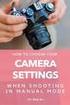 Manual do Gráfico em Flash ENFOQUE NÍVEL 1 Seletor de ativo: Busca o código e/ou nome do ativo a partir da segunda letra digitada. Identificando a ferramenta: 1 digite as duas primeiras letras do nome
Manual do Gráfico em Flash ENFOQUE NÍVEL 1 Seletor de ativo: Busca o código e/ou nome do ativo a partir da segunda letra digitada. Identificando a ferramenta: 1 digite as duas primeiras letras do nome
Trabalhando com Editor de Textos MS-WORD
 Trabalhando com Editor de Textos MS-WORD MS-WORD - Iniciando Iniciar o MS-WORD: Utilizando o atalho na área de trabalho; Utilizando o botão Iniciar (Iniciar - Programas). Ao ser iniciado, o MS-WORD apresenta
Trabalhando com Editor de Textos MS-WORD MS-WORD - Iniciando Iniciar o MS-WORD: Utilizando o atalho na área de trabalho; Utilizando o botão Iniciar (Iniciar - Programas). Ao ser iniciado, o MS-WORD apresenta
Ferramentas do Flash CS3
 Ferramentas do Flash CS3 Podemos dividir a Tools Bar nas seguintes secções: ferramentas, visionamento, cores e opções. Para mostrar ou ocultar a barra de ferramentas usamos o atalho: cmd+ F2. Ferramentas
Ferramentas do Flash CS3 Podemos dividir a Tools Bar nas seguintes secções: ferramentas, visionamento, cores e opções. Para mostrar ou ocultar a barra de ferramentas usamos o atalho: cmd+ F2. Ferramentas
VISUALIZANDO O DESENHO NA TELA
 UNIVERSIDADE FEDERAL DO RIO GRANDE DO NORTE CENTRO DE TECNOLOGIA DEPARTAMENTO DE ENGENHARIA MECÂNICA VISUALIZANDO O DESENHO NA TELA Professor: João Carmo Os Comandos de Zoom e Posicionamento Os comandos
UNIVERSIDADE FEDERAL DO RIO GRANDE DO NORTE CENTRO DE TECNOLOGIA DEPARTAMENTO DE ENGENHARIA MECÂNICA VISUALIZANDO O DESENHO NA TELA Professor: João Carmo Os Comandos de Zoom e Posicionamento Os comandos
Para visualizar corretamente configurar a tela para 1024 x 768 pixels. Tabelas
 Para visualizar corretamente configurar a tela para 1024 x 768 pixels Tabelas Sumário Alinhamento de conteúdo Autoformatação Barra suspensa Como criar uma tabela Como excluir elementos Como inserir elementos
Para visualizar corretamente configurar a tela para 1024 x 768 pixels Tabelas Sumário Alinhamento de conteúdo Autoformatação Barra suspensa Como criar uma tabela Como excluir elementos Como inserir elementos
Unidade 2: Navegação e Edição Básica
 Unidade 2: Navegação e Edição Básica 2.0 Introdução Na Unidade 1: O Painel de Controle do Excel foram descritos os vários componentes da interface do Excel. Esta segunda unidade mostra os usos mais básicos
Unidade 2: Navegação e Edição Básica 2.0 Introdução Na Unidade 1: O Painel de Controle do Excel foram descritos os vários componentes da interface do Excel. Esta segunda unidade mostra os usos mais básicos
Tutorial Joia Headband
 Tutorial Joia Headband Trabalho Final para a cadeira de Computação Gráfica I Curso Design de Produtos Universidade Federal do Rio Grande do Sul 2014/01 Aluna Manoela Moog Sautchuck 1. Abra o arquivo Headband
Tutorial Joia Headband Trabalho Final para a cadeira de Computação Gráfica I Curso Design de Produtos Universidade Federal do Rio Grande do Sul 2014/01 Aluna Manoela Moog Sautchuck 1. Abra o arquivo Headband
Manual de uso Monuv USUÁRIO DO TIPO CLIENTE
 Manual de uso Monuv USUÁRIO DO TIPO CLIENTE Índice O manual de uso é uma importante ferramenta pois permite que usuários da plataforma estejam aptos a navegar com facilidade e utilizar todas as funções
Manual de uso Monuv USUÁRIO DO TIPO CLIENTE Índice O manual de uso é uma importante ferramenta pois permite que usuários da plataforma estejam aptos a navegar com facilidade e utilizar todas as funções
PHOTOSHOP. Fusão Fechamento de arquivo e gerando PDF. Criação de peça gráfica.
 PHOTOSHOP MÓDULO 7 - AULA 7 Fusão Fechamento de arquivo e gerando PDF. Criação de peça gráfica. Gerando arquivo no formato PDF O arquivo foi editado no Photoshop com modelo de cores CMYK. Vamos gerar um
PHOTOSHOP MÓDULO 7 - AULA 7 Fusão Fechamento de arquivo e gerando PDF. Criação de peça gráfica. Gerando arquivo no formato PDF O arquivo foi editado no Photoshop com modelo de cores CMYK. Vamos gerar um
Tutorial sobre a ferramenta que está inovando a forma de criar apresentações. Como utilizar o Prezi Criar uma conta... 2
 Conhecendo o Prezi Tutorial sobre a ferramenta que está inovando a forma de criar apresentações. Conteúdo Como utilizar o Prezi... 2 1. Criar uma conta... 2 2. Criando um Prezi... 2 3. Escolhendo template...
Conhecendo o Prezi Tutorial sobre a ferramenta que está inovando a forma de criar apresentações. Conteúdo Como utilizar o Prezi... 2 1. Criar uma conta... 2 2. Criando um Prezi... 2 3. Escolhendo template...
Sumário Objetivos Estudo de caso
 Sumário Sumário... 2 1. Objetivos... 3 1.1. Estudo de caso 1... 4 2 1. Objetivos Nesta lição iniciaremos o trabalho com o ambiente de montagem do SolidWorks. Conheceremos as ferramentas que o software
Sumário Sumário... 2 1. Objetivos... 3 1.1. Estudo de caso 1... 4 2 1. Objetivos Nesta lição iniciaremos o trabalho com o ambiente de montagem do SolidWorks. Conheceremos as ferramentas que o software
2.8 Inserindo Objetos. Campos
 2.8 Inserindo Objetos Vamos relacionar todos os comandos necessários para inserir novos elementos no texto, incluindo seção, notas de rodapé, caracteres especiais, fotos, objetos, gráficos, tabelas. Na
2.8 Inserindo Objetos Vamos relacionar todos os comandos necessários para inserir novos elementos no texto, incluindo seção, notas de rodapé, caracteres especiais, fotos, objetos, gráficos, tabelas. Na
INICIANDO O POWERPOINT 2000
 INICIANDO O POWERPOINT 2000 Para iniciar o PowerPoint 2000. A partir da Barra de tarefas, clique sobre o botão Iniciar/Programas/Microsoft PowerPoint. Você terá a sua disposição algumas opções, que lhe
INICIANDO O POWERPOINT 2000 Para iniciar o PowerPoint 2000. A partir da Barra de tarefas, clique sobre o botão Iniciar/Programas/Microsoft PowerPoint. Você terá a sua disposição algumas opções, que lhe
Tutorial Imprimir em 3D com Inkscape e Tinkercad
 Tutorial Imprimir em 3D com Inkscape e Tinkercad Imprimir em 3D obriga a saber modelar em 3D para criar objectos. Mas há uma técnica simples, que nos permite criar modelos 3D a partir de desenhos. Neste
Tutorial Imprimir em 3D com Inkscape e Tinkercad Imprimir em 3D obriga a saber modelar em 3D para criar objectos. Mas há uma técnica simples, que nos permite criar modelos 3D a partir de desenhos. Neste
Tutorial Sketchup Make 01 - Interface
 Tutorial Sketchup Make 01 - Interface Neste tutorial faremos uma breve introdução ao interface do Sketchup Make. Conceitos: Barras de ferramentas Getting Started e Large Tool Set. Ferramentas de desenho
Tutorial Sketchup Make 01 - Interface Neste tutorial faremos uma breve introdução ao interface do Sketchup Make. Conceitos: Barras de ferramentas Getting Started e Large Tool Set. Ferramentas de desenho
Gráfico de barras e linhas: como fazer
 Este tutorial tem como objetivo mostrar o passo a passo para a criação do gráfico de barras e linhas usando o conceito de Pareto no Excel 2010. O gráfico de Pareto é um gráfico de colunas que coloca em
Este tutorial tem como objetivo mostrar o passo a passo para a criação do gráfico de barras e linhas usando o conceito de Pareto no Excel 2010. O gráfico de Pareto é um gráfico de colunas que coloca em
AULA 3 Ferramentas de Análise Básicas
 3.1 AULA 3 Ferramentas de Análise Básicas Neste capítulo serão apresentadas algumas ferramentas de análise de dados com representação vetorial disponíveis no TerraView. Para isso será usado o banco de
3.1 AULA 3 Ferramentas de Análise Básicas Neste capítulo serão apresentadas algumas ferramentas de análise de dados com representação vetorial disponíveis no TerraView. Para isso será usado o banco de
Caixa de Ferramentas do InDesign.
 Caixa de Ferramentas do InDesign. Na 1ª linha as ferramentas de seleção: Selection Tool (Seleção) atalho: V Como o próprio nome diz, essa ferramenta seleciona os objetos; basta clicar no objeto ou clicar
Caixa de Ferramentas do InDesign. Na 1ª linha as ferramentas de seleção: Selection Tool (Seleção) atalho: V Como o próprio nome diz, essa ferramenta seleciona os objetos; basta clicar no objeto ou clicar
Universidade Federal do Rio de Janeiro Faculdade de Arquitetura e Urbanismo
 Universidade Federal do Rio de Janeiro Faculdade de Arquitetura e Urbanismo ILLUSTRATOR Gráfica_Digital Illustrator_00 Interface e comandos básicos Este tutorial foi elaborado pela equipe de monitores
Universidade Federal do Rio de Janeiro Faculdade de Arquitetura e Urbanismo ILLUSTRATOR Gráfica_Digital Illustrator_00 Interface e comandos básicos Este tutorial foi elaborado pela equipe de monitores
Henrique Barros 2016, MasterTuts
 Henrique Barros 2016, MasterTuts 1. Mover sem ponto base Na hora de mover os seus objetos sempre procurar um ponto de referência no próprio objeto. Nunca Mova o objeto pela caixa imaginaria (Grupo e Componente),
Henrique Barros 2016, MasterTuts 1. Mover sem ponto base Na hora de mover os seus objetos sempre procurar um ponto de referência no próprio objeto. Nunca Mova o objeto pela caixa imaginaria (Grupo e Componente),
Unidade 8: Edição. 8.0 Introdução. 8.1 Copiar. Noções básicas
 Unidade 8: Edição 8.0 Introdução Grande parte da edição no Excel é semelhante à edição em outros aplicativos do Microsoft Office. Portanto, se você sabe como copiar e colar texto no Word, você saberá como
Unidade 8: Edição 8.0 Introdução Grande parte da edição no Excel é semelhante à edição em outros aplicativos do Microsoft Office. Portanto, se você sabe como copiar e colar texto no Word, você saberá como
SELECIONANDO E AGRUPANDO OBJETOS
 SELECIONANDO E AGRUPANDO OBJETOS Quando acrescentamos recursos como uma Auto forma, um Gráfico, uma figura de Clip-art no seu slide, será criado um objeto. Um objeto é uma área retangular do slide, definida
SELECIONANDO E AGRUPANDO OBJETOS Quando acrescentamos recursos como uma Auto forma, um Gráfico, uma figura de Clip-art no seu slide, será criado um objeto. Um objeto é uma área retangular do slide, definida
Aprendendo o PowerPoint
 Aprendendo o PowerPoint Prof. Claudio A. B. Tiellet Parte I Capítulo 1 Introdução O PowerPoint é um programa para apresentações. Apresentações são exibições de imagens na tela do micro em forma de eslaides,
Aprendendo o PowerPoint Prof. Claudio A. B. Tiellet Parte I Capítulo 1 Introdução O PowerPoint é um programa para apresentações. Apresentações são exibições de imagens na tela do micro em forma de eslaides,
TUTORIAL UTILIZAÇÃO XOOPS UEFS. AEI - Gerência de Suporte
 TUTORIAL UTILIZAÇÃO XOOPS UEFS AEI - Gerência de Suporte Efetuando Login Acesse a URL desejada acrescentando /user.php ao final. Exemplo: degustacao.exemplo.uefs.br/user.php 3. Na área Login do sistema
TUTORIAL UTILIZAÇÃO XOOPS UEFS AEI - Gerência de Suporte Efetuando Login Acesse a URL desejada acrescentando /user.php ao final. Exemplo: degustacao.exemplo.uefs.br/user.php 3. Na área Login do sistema
Corel Draw X7. Modulo 1 Aula 1 Conhecendo o Corel Draw Desenhando com formas básicas
 Corel Draw X7 Modulo 1 Aula 1 Conhecendo o Corel Draw Desenhando com formas básicas Introdução Considerado como o software de computação gráfica mais popular para PC s, o CorelDraw 7 é sem dúvida um estúdio
Corel Draw X7 Modulo 1 Aula 1 Conhecendo o Corel Draw Desenhando com formas básicas Introdução Considerado como o software de computação gráfica mais popular para PC s, o CorelDraw 7 é sem dúvida um estúdio
Lab - Utilitário de Linha de Comando no Windows Vista
 5.0 5.3.7.5 Lab - Utilitário de Linha de Comando no Windows Vista Introdução Imprima e preencha este laboratório. Neste laboratório, você usará o Windows para executar o utilitário de linha de comando
5.0 5.3.7.5 Lab - Utilitário de Linha de Comando no Windows Vista Introdução Imprima e preencha este laboratório. Neste laboratório, você usará o Windows para executar o utilitário de linha de comando
TUTORIAL. Projetos utilizando o Assistente para Dialux Lighting
 TUTORIAL Projetos utilizando o Assistente para Dialux Lighting Introdução O Dialux é uma poderosa ferramenta para simulação de projetos luminotécnicos e, para que o usuário possa explorar as inúmeras funções
TUTORIAL Projetos utilizando o Assistente para Dialux Lighting Introdução O Dialux é uma poderosa ferramenta para simulação de projetos luminotécnicos e, para que o usuário possa explorar as inúmeras funções
Aula Teórica: Elaboração de gráficos com o Excel
 Aula Teórica: Elaboração de gráficos com o Excel Objetivo O objetivo dessa atividade é exercitar a elaboração de gráficos com a utilização de um software de planilha eletrônica. Também faremos uso da função
Aula Teórica: Elaboração de gráficos com o Excel Objetivo O objetivo dessa atividade é exercitar a elaboração de gráficos com a utilização de um software de planilha eletrônica. Também faremos uso da função
3D Modeler Criação de Símbolos Personalizados em myhouse
 3D Modeler Criação de Símbolos Personalizados em myhouse myhouse inclui um grande número de símbolos pré-desenhados. Para a maioria dos desenhos e planos de planta, estes seriam suficientes. Caso seus
3D Modeler Criação de Símbolos Personalizados em myhouse myhouse inclui um grande número de símbolos pré-desenhados. Para a maioria dos desenhos e planos de planta, estes seriam suficientes. Caso seus
Microsoft Word 2010 NORMA ABNT para Trabalhos Acadêmicos Conceitos Básicos
 Microsoft Word 2010 NORMA ABNT para Trabalhos Acadêmicos Conceitos Básicos contato@suptecinfo.com.br SUMÁRIO Iniciando o Word... 1 Conhecendo a Ferramenta... 1 Menu Layout da Página... 2 Capa... 3 Folha
Microsoft Word 2010 NORMA ABNT para Trabalhos Acadêmicos Conceitos Básicos contato@suptecinfo.com.br SUMÁRIO Iniciando o Word... 1 Conhecendo a Ferramenta... 1 Menu Layout da Página... 2 Capa... 3 Folha
Como trabalhar com a ferramenta Preenchimento de malha
 http://www.coreldraw.com/br/pages/items/14300092.html Como trabalhar com a ferramenta Preenchimento de malha A ferramenta Preenchimento de malha é um dos recursos mais potentes do CorelDRAW. Ela permite
http://www.coreldraw.com/br/pages/items/14300092.html Como trabalhar com a ferramenta Preenchimento de malha A ferramenta Preenchimento de malha é um dos recursos mais potentes do CorelDRAW. Ela permite
Circuito CELEPAR de Software Livre 2010 GIMP 2. 4. 7. Editor de Imagens. CELEPAR Companhia de Informática do Paraná.
 Gimp 2. 4. 7 Editor de Imagens 1 GIMP GNU Image Manipulation Program é um programa de código aberto. Utilizado na criação ou manipulação de imagens e fotografias. Seus usos incluem criar gráficos, logotipos,
Gimp 2. 4. 7 Editor de Imagens 1 GIMP GNU Image Manipulation Program é um programa de código aberto. Utilizado na criação ou manipulação de imagens e fotografias. Seus usos incluem criar gráficos, logotipos,
1. Como reduzir o tamanho de suas fotos para postagens no flickr:
 Manual FLICKR e LR 1 1. Como reduzir o tamanho de suas fotos para postagens no flickr: Existem várias maneiras de reduzir o tamanho de suas fotos via programas de edição (os que fizeram o curso básico
Manual FLICKR e LR 1 1. Como reduzir o tamanho de suas fotos para postagens no flickr: Existem várias maneiras de reduzir o tamanho de suas fotos via programas de edição (os que fizeram o curso básico
SUBIR LISTAS DE S SÉRIE MANUAIS DA FERRAMENTA ALL IN MAIL SUBIR LISTA DE S SÉRIE MANUAIS DA FERRAMENTA ALL IN MAIL
 SUBIR LISTAS DE E-MAILS SÉRIE MANUAIS DA FERRAMENTA ALL IN MAIL INTRODUÇÃO Para cada envio que realizado pela ferramenta da All In Mail, é necessário que exista uma lista de e-mails armazenada. Sem a lista
SUBIR LISTAS DE E-MAILS SÉRIE MANUAIS DA FERRAMENTA ALL IN MAIL INTRODUÇÃO Para cada envio que realizado pela ferramenta da All In Mail, é necessário que exista uma lista de e-mails armazenada. Sem a lista
DIRETORIA DE PESQUISA E PÓS-GRADUAÇÃO PROJETO: TECNOLOGIAS DE INFORMAÇÃO E COMUNICAÇÃO NO PROCESSO DE ENSINO E APRENDIZAGEM DE MATEMÁTICA
 DIRETORIA DE PESQUISA E PÓS-GRADUAÇÃO PROJETO: TECNOLOGIAS DE INFORMAÇÃO E COMUNICAÇÃO NO PROCESSO DE ENSINO E APRENDIZAGEM DE MATEMÁTICA NOME: DATA: / / Software GeoGebra 5.0 versão desktop 1ª Parte Conhecendo
DIRETORIA DE PESQUISA E PÓS-GRADUAÇÃO PROJETO: TECNOLOGIAS DE INFORMAÇÃO E COMUNICAÇÃO NO PROCESSO DE ENSINO E APRENDIZAGEM DE MATEMÁTICA NOME: DATA: / / Software GeoGebra 5.0 versão desktop 1ª Parte Conhecendo
Apostila de Photoshop
 Instituto Presbiteriano Mackenzie Colégio Presbiteriano Mackenzie Informátiica Educaciionall Apostila de Photoshop São Paulo 2002 Índice Introdução... 3 Área de trabalho do Photoshop... 4 Caixa de Ferramentas...
Instituto Presbiteriano Mackenzie Colégio Presbiteriano Mackenzie Informátiica Educaciionall Apostila de Photoshop São Paulo 2002 Índice Introdução... 3 Área de trabalho do Photoshop... 4 Caixa de Ferramentas...
Oficina de produção de tutoriais. GISELE - TUTORIAL Gimp Montagem
 Prefeitura de Volta Redonda Secretaria Municipal de Educação Implementação de Informática Aplicada à Educação Oficina de produção de tutoriais GISELE - TUTORIAL Gimp Montagem Oficina de produção de tutoriais
Prefeitura de Volta Redonda Secretaria Municipal de Educação Implementação de Informática Aplicada à Educação Oficina de produção de tutoriais GISELE - TUTORIAL Gimp Montagem Oficina de produção de tutoriais
Universidade Federal do Rio de Janeiro Faculdade de Arquitetura e Urbanismo
 Universidade Federal do Rio de Janeiro Faculdade de Arquitetura e Urbanismo SketchUp Pro Gráfica_Digital SketchUp_00 Interface e comandos básicos Este tutorial foi elaborado pela equipe de monitores de
Universidade Federal do Rio de Janeiro Faculdade de Arquitetura e Urbanismo SketchUp Pro Gráfica_Digital SketchUp_00 Interface e comandos básicos Este tutorial foi elaborado pela equipe de monitores de
Oficina: Gimp 2.6. Programa de Manipulação de Imagem
 Governo do Estado do Pará Secretaria de Estado de Educação Secretaria Adjunta de Ensino Diretoria de Educação para Diversidade, Inclusão e Cidadania Coordenação de Tecnologia Aplicada à Educação Núcleo
Governo do Estado do Pará Secretaria de Estado de Educação Secretaria Adjunta de Ensino Diretoria de Educação para Diversidade, Inclusão e Cidadania Coordenação de Tecnologia Aplicada à Educação Núcleo
Ferramentas para movimento e análises.
 Ferramentas para movimento e análises. Manipulação (Manipulation) 1. Selecione o ícone Manupulation 2. Selecione uma opção de movimento. Translação na direção do eixo (Eixo X,Y e Z ou definido pelo usuário)
Ferramentas para movimento e análises. Manipulação (Manipulation) 1. Selecione o ícone Manupulation 2. Selecione uma opção de movimento. Translação na direção do eixo (Eixo X,Y e Z ou definido pelo usuário)
menu Arquivo e clique em salvar. Em seguida, será exibida uma caixa de diálogo Salvar como. No lado esquerdo, abaixo da caixa de diálogo, encontra-se
 Photoshop 6 e 7 Para se utilizar o Photoshop temos que saber primeiramente os conteúdos a serem abordados dentro desse programa, pois assim, seu entendimento para a sua execução será melhor aproveitado.
Photoshop 6 e 7 Para se utilizar o Photoshop temos que saber primeiramente os conteúdos a serem abordados dentro desse programa, pois assim, seu entendimento para a sua execução será melhor aproveitado.
Adobe FIREWORKS CS4 CS4 CS
 Adobe FIREWORKS CS4 ÍNDICE CAPÍTULO 1 IMAGENS VETORIAIS... 7 IMAGENS BITMAP... 7 CAPÍTULO 2 INICIANDO UM PROJETO... 10 ÁREA DE TRABALHO DO FIREWORKS CS4...11 GUIAS DE VISUALIZAÇÃO... 12 CAPÍTULO 3 FERRAMENTAS
Adobe FIREWORKS CS4 ÍNDICE CAPÍTULO 1 IMAGENS VETORIAIS... 7 IMAGENS BITMAP... 7 CAPÍTULO 2 INICIANDO UM PROJETO... 10 ÁREA DE TRABALHO DO FIREWORKS CS4...11 GUIAS DE VISUALIZAÇÃO... 12 CAPÍTULO 3 FERRAMENTAS
TOPCON SCANMASTER GUIA PRÁTICO REGISTRO DE NUVENS POR TIE POINTS
 TOPCON SCANMASTER GUIA PRÁTICO REGISTRO DE NUVENS POR TIE POINTS O registro de nuvens de pontos por tie points é realizado pelo ScanMaster em escaneamentos onde, em campo, no momento do escaneamento foram
TOPCON SCANMASTER GUIA PRÁTICO REGISTRO DE NUVENS POR TIE POINTS O registro de nuvens de pontos por tie points é realizado pelo ScanMaster em escaneamentos onde, em campo, no momento do escaneamento foram
Experimento 4: Roteiro básico para uso do programa Origin
 Experimento 4: Roteiro básico para uso do programa Origin Jorge Diego Marconi/Luís E. E. de Araujo Para usar o programa Origin em suas versões 6.0 ou 7.0 siga os seguintes passos: Abra o programa; você
Experimento 4: Roteiro básico para uso do programa Origin Jorge Diego Marconi/Luís E. E. de Araujo Para usar o programa Origin em suas versões 6.0 ou 7.0 siga os seguintes passos: Abra o programa; você
